在数据可视化的呈现中,均值线扮演着不可或缺的角色。给条形图添加均值线,能快速判断个体数据与整体平均水平的差异,更是提升图表信息密度的关键一步。下面就分享下Excel条形图中插入竖向均值线的方法。
一、准备数据
数据源中像B列这样的数值列,要按照升序进行排序,也就是从数值小的排到数值大的。这是因为条形图的呈现顺序和数据源是相反的,如果希望条形图里的数据从大到小展示,通过对数据源进行升序排序就能直接实现,当然也可以之后在图表里设置逆序类别,但显然前者更方便。
二、插入基础条形图
选中整理好的数据源,直接插入条形图。这时可以看到,由于数据源是按升序排列的,图表中的数据呈现出从大到小的顺序,符合我们平常的阅读习惯。
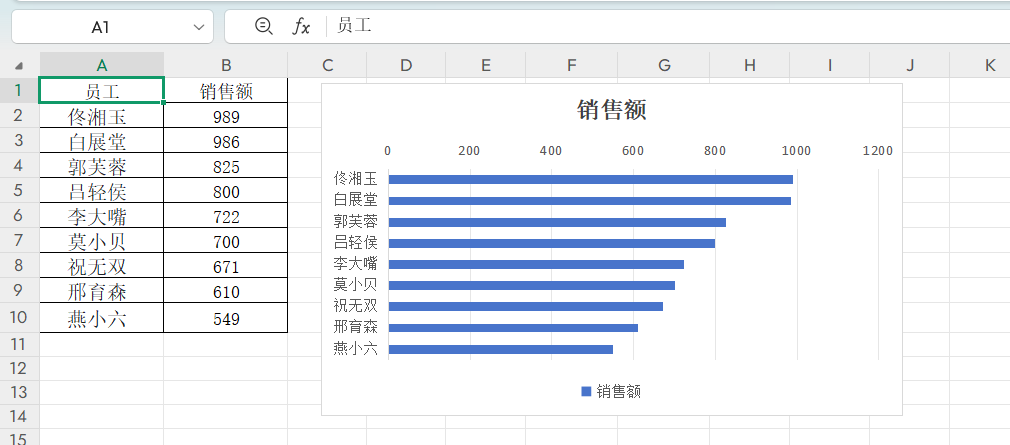
三、构建垂直均值线数据源
由于Excel默认情况下没有竖向折线图,所以均值线需要借助散点图来制作。散点图的X值取数值列的平均值,这样就能确定均值线的横向位置;Y值可以随便输入一个数值,比如1,之后可以通过设置次要垂直轴来调整它的位置。
四、添加散点图系列
右键点击图表,选择“数据”,再点击“添加”来新增一个系列。接着把这个系列的图表类型修改为散点图,然后再次右键选择“数据”,重新编辑散点系列的数据源,框选对应的均值X值和Y值,这时候图表中就会出现一个散点标记。
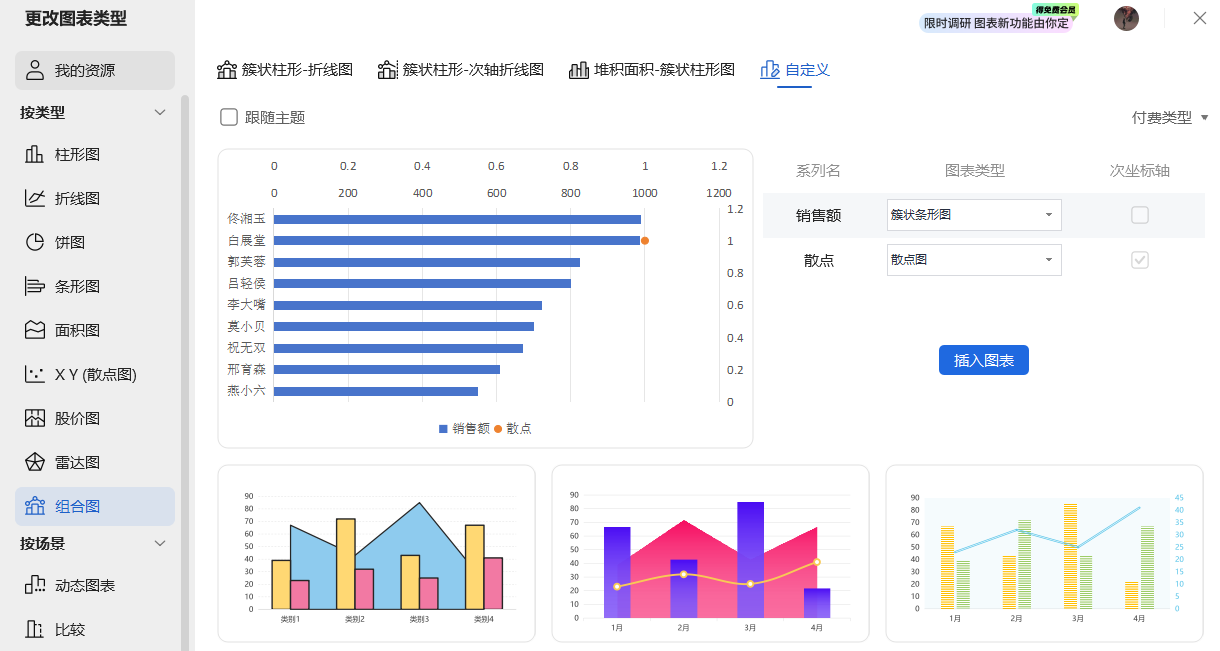
五、设置误差线生成均值线
把次要垂直轴的最小值和最大值固定在0到1之间,这样散点标记就会移到图表上方。然后给散点添加Y误差线,选择“负偏差”“无线端”,将误差量设为固定值1,这样竖向均值线就制作完成了。最后可以根据自己的需求对图表进行美化,比如调整线条的颜色、粗细等。
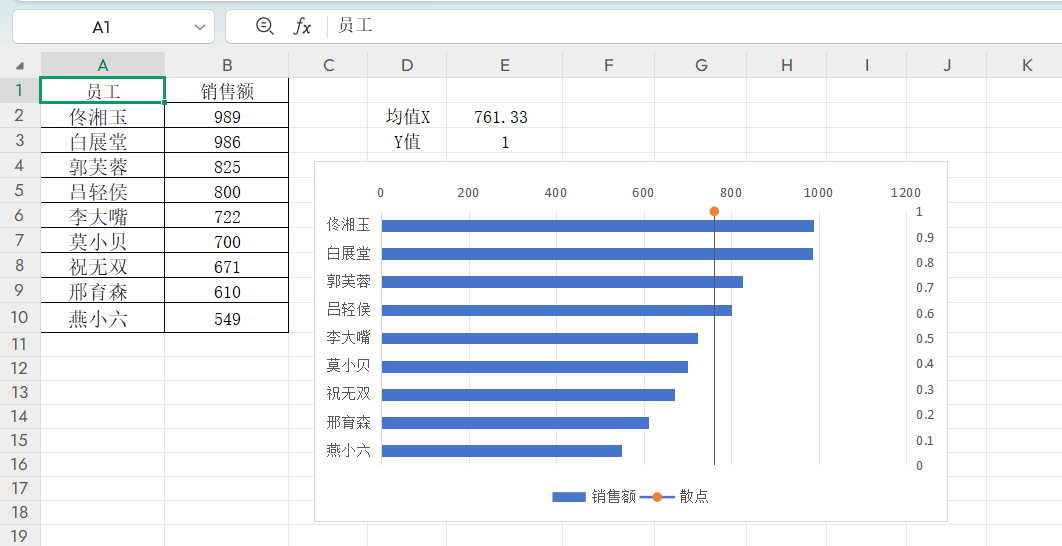
结语
按照上面的步骤操作,就能在条形图中成功添加均值线,让数据的整体水平和个体之间的差异一目了然。对于刚接触的人来说,还可以利用自动化模板,只需要粘贴数据,就能自动生成带有均值线的条形图,极大地提高了效率。学会这个技巧,能让你的数据可视化作品更专业,也更有说服力。






